Pagina Inhoudsopgave
Bijgewerkt op Jul 30, 2025
In dit artikel hebben we voornamelijk 8 betrouwbare Windows 10-schijfbeheertools en -software verzameld om Windows-gebruikers te helpen hun schijfpartities slim te beheren.
Als u een van de genoemde problemen ondervindt, volgt u hieronder een betrouwbaar hulpmiddel:
- Windows wordt plotseling traag
- De C-schijf raakt om deze reden vol
- Om de C-schijfruimte te vergroten en volledig gebruik te maken van de schijfstations
- Zoek een gratis partitiebeheerder van derden voor Windows 11 of 10 om schijfpartitioneringstaken eenvoudiger uit te voeren, enz.
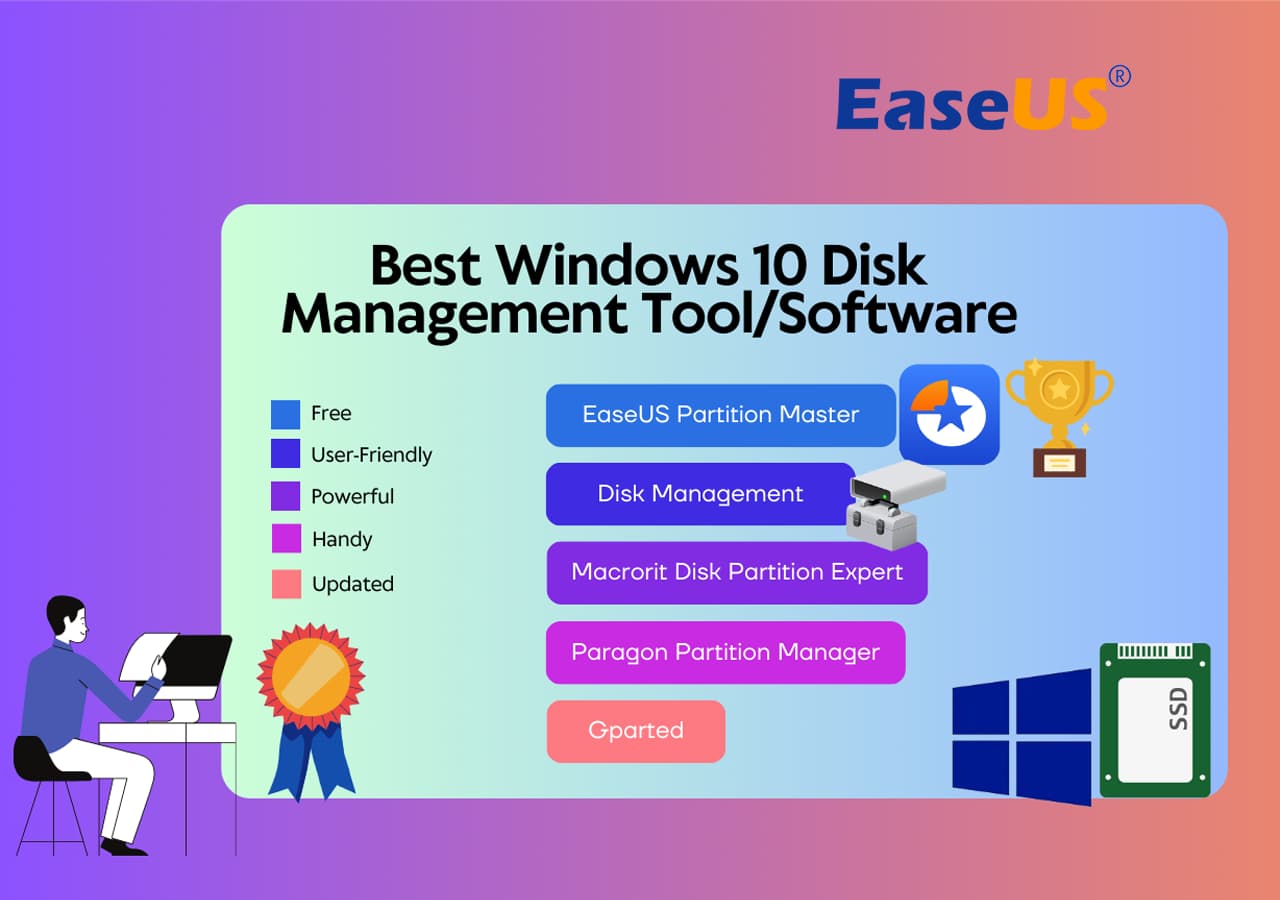
Top 8 gratis schijfbeheerprogramma's voor Windows 10 aanbevolen
Er zijn tegenwoordig talloze partitiemanagers op de markt te verkrijgen. Niet alle opties zijn echter geschikt voor een beginnende gebruiker of gemakkelijk te gebruiken. Op basis hiervan hebben we hier 8 handige gratis Windows 10-schijfbeheertools met hoge kwaliteit verzameld die u allemaal kunt selecteren:
- EaseUS Partition Master Gratis 🏆- Betrouwbare en krachtige schijfbeheerder
- Windows-schijfbeheer
- Macrorit Schijfpartitie-expert
- Paragon Partitiebeheerder
- Gparted
- Leuke partitiebeheerder
- Actieve partitieschijf
- Acronis Schijfdirecteur
Hiermee kunt u partities op uw HDD, SSD of andere opslagapparaten maken, verwijderen, verkleinen, uitbreiden, formatteren of samenvoegen.
De meeste moderne besturingssystemen bevatten ingebouwde tools voor het maken, verwijderen of vergroten of verkleinen van partities.
Boven 1. EaseUS Partition Master gratis editie
EaseUS Partition Master is de meest veelzijdige gratis partitiemanager ontworpen voor Windows 11/10/8.1/8/7. Het stelt wereldwijde gebruikers in staat hun partities te beheren zonder enig gegevensverlies dankzij het beveiligingsbevestigingsmechanisme. Voor veelzijdige en veilige gratis Windows 10-schijfbeheersoftware moet EaseUS Partition Master uw beste keuze zijn.

Lijst met functies:
- Alles-in-één gratis hulpprogramma voor schijfbeheer
- Eenvoudige en gebruiksvriendelijke interface
- Ondersteuning van basispartitiebeheer, inclusief het wijzigen van de grootte, verplaatsen, formatteren, maken en controleren van partities.
- Herstel schijffouten, optimaliseer schijfprestaties, partitieherstel en kloon partities, enz.
Voors en tegens:
| Pluspunten | Nadelen |
|---|---|
|
|
Softwarespecificatie:
- Prijs: gratis. ($ 19,95 voor EaseUS Partition Master Professional )
- Downloadgrootte: 1,87 MB (voor het installatieprogramma)
#Gratis Schijfbeheer #Gratis schijfbeheerprogramma #Schijfbeheer voor Windows #Gratis
Bovenste 2. Windows-schijfbeheer
Windows 11/10/8/7 wordt zelfs geleverd met een ingebouwd schijfbeheerprogramma genaamd Schijfbeheer . Het zijn ingebouwde Windows-besturingssystemen als gratis partitiebeheerder om geavanceerde Windows-gebruikers te helpen bij het instellen van schijfstations.
Het kan u helpen bij het beheren van harde schijfpartities zonder het systeem opnieuw op te starten en enige onderbreking.

Lijst met functies:
De kenmerken van Windows 10 Schijfbeheer zijn als volgt:
- Initialiseer een HDD of SSD
- Wijzig de stationsletter en paden.
- Markeer de partitie als actief.
- Converteer de basisschijf naar een dynamische schijf
- Converteer lege MBR naar GPT-schijf en omgekeerd
- Een volume uitbreiden, verkleinen, verwijderen of een partitie maken
Voors en tegens:
| Pluspunten | Nadelen |
|---|---|
|
|
Softwarespecificatie:
- Prijs: gratis
- Downloadgrootte: Varieert afhankelijk van het besturingssysteem
#Windows Schijfbeheer #Schijfbeheerhulpprogramma #Gratis #Windows
Dit vind je misschien ook leuk:
Sommigen van jullie willen misschien weten hoe je toegang krijgt tot Schijfbeheer en er gebruik van kunt maken. Voor meer informatie kunt u de volgende tutorials volgen.
Windows 10 Schijfbeheer VS EaseUS Partition Manager-software
Je hebt kennis gemaakt met de gratis partitiesoftware EaseUS en Windows 10 Schijfbeheer. Kijk naar de tabel en ontdek de verschillen tussen deze twee Windows 10-hulpprogramma's voor schijfbeheer:
| Functies | Windows 10 Schijfbeheer | EaseUS Partitiemaster |
|---|---|---|
| Partities samenvoegen | ✘ | ✔ |
| Migreer besturingssysteem naar SSD/HDD | ✘ | ✔ |
| Converteer dynamische schijf naar standaardschijf | ✘ | ✔ |
| Herstel verloren partitie | ✘ | ✔ |
| Kopieer schijf/partitie | ✘ | ✔ |
| MBR opnieuw opbouwen | ✘ | ✔ |
| Partitie maken/verwijderen/uitbreiden/verkleinen/formatteren | ✔ | ✔ |
| Wijzig de stationsletter | ✔ | ✔ |
Als u de verschillen al begrijpt, kunt u uitzoeken welke tool voor u meer geschikt is. Vergeet ook niet om deze tabel online te delen om meer van je vrienden te helpen bij het identificeren van een coole schijfbeheerder op basis van hun behoeften:
Top 3. Macrorit Schijfpartitie-expert
De onberispelijke gebruikersinterface van Macrorit Disk Partition maakt het een van de beste schijfbeheersoftware. Het is een krachtig gratis partitieprogramma waarmee u een partitie kunt uitbreiden, creëren en formatteren, problemen met weinig schijfruimte kunt oplossen en schijfruimte eenvoudig kunt beheren op MBR- en GPT-schijven (GUID-partitietabel).

Lijst met functies:
- 65% van de functies is gratis (OS-migratie en partitiebeheer).
- Het heeft ook een commerciële versie, maar ondersteunt nog steeds geen dynamische schijven.
- Het biedt een draagbare versie, zodat u het daadwerkelijk kunt gebruiken zonder dat u het op uw pc hoeft te installeren.
Als u op zoek bent naar een draagbare versie van de Windows 10-beheertool, moet u rekening houden met Macrorit Disk Partition.
Voors en tegens:
| Pluspunten | Nadelen |
|---|---|
|
|
Softwarespecificaties:
- Prijs: gratis. ($ 39,99 voor de pro-versie)
- Downloadgrootte: 23,6 MB
#Schijfbeheersoftware #Schijfbeheer van derden #Windows
Top 4. Paragon Partitiebeheer
Paragon Partition Manager Free is een ander geweldig hulpprogramma voor schijfbeheer dat Windows 10 ondersteunt. Het zit boordevol tools die het beheren van partities een fluitje van een cent maken.
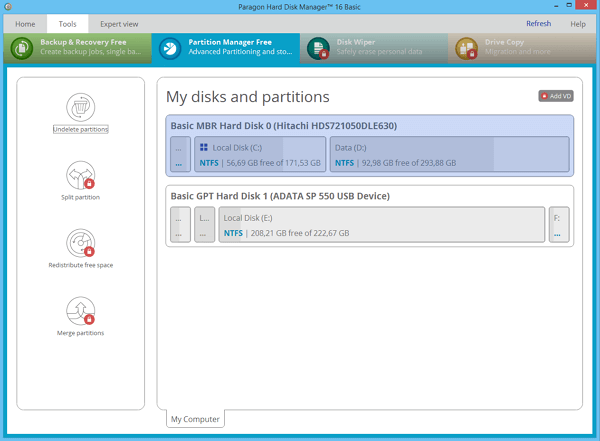
Lijst met functies:
- 50% van de functies is gratis (basispartitionering, back-up en herstel).
- Het bedient al 25 jaar miljoenen mensen met een goede reputatie.
Als u op zoek bent naar software van een oud merk, is Paragon Partition Manager uw beste keuze.
Voors en tegens:
| Pluspunten | Nadelen |
|---|---|
|
|
Softwarespecificaties:
- Prijs: gratis. ($ 49,95 voor de pro-versie)
- Downloadgrootte : 41,59 MB
#Schijfbeheersoftware #Paragon Schijfbeheer #Schijfbeheer van Paragon
Top 5. Gparted - Open Source Schijfbeheersoftware
Een andere gratis partitiebeheerder waarop u kunt rekenen is Gparted . Het is schijfbeheersoftware die niet alleen Windows ondersteunt, maar ook Mac. Deze software wordt beschouwd als een GNOME-editor (desktopomgeving bestaande uit gratis en open-sourcesoftware die draait op Linux en de meeste BSD-derivaten).
Deze software is volledig gratis, maar is de beste keuze voor gevorderde gebruikers.

Lijst met functies:
- Verlengen of verkleinen C: rijden
- Creëer ruimte voor nieuwe besturingssystemen
- Partitieherstel
Voors en tegens:
| Pluspunten | Nadelen |
|---|---|
|
|
Softwarespecificaties:
- Prijs: gratis.
- Downloadgrootte: ongeveer 300 MB
#GParted Schijfbeheer #Derden #Gratis
Top 6. Leuke partitiemanager Windows 10
Net als GParted heeft Cute Partition Manager ook een opstartbaar apparaat nodig om het te kunnen gebruiken. Geavanceerde gebruikers worden voorgesteld. Het is niet zo gemakkelijk te gebruiken omdat de interface van deze software behoorlijk oud en niet zo veilig is. Maar de grootte van het bestand is klein vergeleken met Gparted. Maar je moet tijdens de hele bewerking een toetsenbord gebruiken, omdat het een op tekst gebaseerde applicatie is.
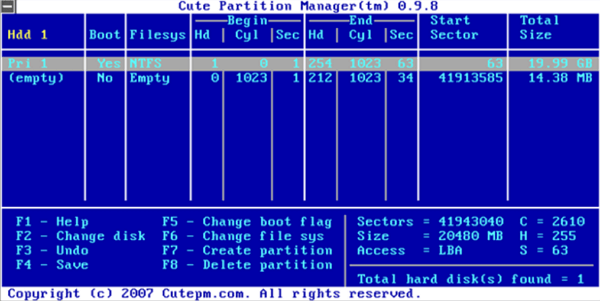
Lijst met functies:
- Hiermee kunt u het bestandssysteem van een schijf wijzigen
- Maak, beheer en verwijder partities van de schijf
Voors en tegens:
| Pluspunten | Nadelen |
|---|---|
|
|
Softwarespecificaties:
- Prijs: gratis.
- Downloadgrootte: 232 KB
#Oude schijfbeheertool #Windows Schijfbeheer #Gratis
Top 7. Actieve partitieschijf
Active Partition Manager is een gratis applicatie waarmee u opslagapparaten en logische schijven of partities kunt beheren. Deze gratis schijfpartitioneringstool voor Windows ondersteunt alle partitiebeheerfuncties.

Lijst met functies:
- Volumes maken, verwijderen en formatteren
- Hernoem partities op de computer zonder het systeem af te sluiten
Voors en tegens:
| Pluspunten | Nadelen |
|---|---|
|
|
Softwarespecificaties:
- Prijs: gratis (geen beperkingen)
- Downloadgrootte: 19,46 MB
#Windows-schijfbeheersoftware #Old School #Gratis
Boven 8. Acronis Disk Director
Uitgerust met de basispartitioneringstools is de Acronis Disk Director een geschikte partitiewizard voor degenen die net beginnen de technische wereld te betreden. Het slaat verschillende bestandssystemen of besturingssystemen op één schijf op door schijfpartities te maken en te beheren.

Lijst met functies:
- Schijf klonen
- Volumeherstel
- Partitiebeheer
Voors en tegens:
| Pluspunten | Nadelen |
|---|---|
|
|
Softwarespecificaties:
- Prijs: gratis proefperiode van 30 dagen (geen beperkingen)
- Downloadgrootte: 150 MB
#Acronis Schijfbeheer #Schijfbeheer #Geen verdere updates
Als u denkt dat dit artikel nuttig voor u is bij het kiezen van de beste Windows 11-hulpmiddelen voor schijfbeheer, kunt u op de onderstaande knop klikken om het te delen met iemand die het nodig heeft!
Hoe EaseUS gratis schijfbeheersoftware en -hulpmiddelen selecteerde
Dus hoe hebben we deze 8 schijfmanamagenet-tools voor Windows 10 geselecteerd? Bekijk hier de lijst:
- Prijs : een populaire tool of software voor schijfbeheer moet redelijk geprijsd zijn.
- Kenmerken : betrouwbare gratis Windows 11/10 partitiemanagers kunnen aan uw basisbehoeften voldoen: partities maken, verwijderen of de grootte ervan wijzigen.
- Compatibiliteit : betrouwbare schijfbeheersoftware moet Windows 7/8/10 en nieuwere Windows-systemen ondersteunen.
- Andere factoren: De veelzijdigheid, gegevensbeveiliging en gebruiksgemak van de tool zijn ook van belang voor Windows-beginners.
Afronden
De partitiemanagers die op deze pagina worden geïntroduceerd, zijn de acht beste Windows 10-schijfbeheerprogramma's waarmee u uw harde schijf op een efficiënte manier kunt organiseren en schijfpartities kunt optimaliseren.
Onder hen wordt de eerste - EaseUS Partition Master ten zeerste aanbevolen. Als u geen ervaring heeft, hoeft u zich geen zorgen te maken over het gebruik van deze schijfbeheerder.
Deze tool heeft een zeer gebruiksvriendelijke interface en ultieme partitiebeheerfuncties. Hiermee kunt u de prestaties van uw harde schijf verbeteren om problemen op te lossen zoals onvoldoende ruimte op de schijf, ontoegankelijke partities, het converteren van schijfstijl/bestandssysteem, het migreren van het besturingssysteem naar HDD/SSD, of het wijzigen van de grootte van de schijfpartitie, enz. Aarzel niet langer. Download en gebruik NU de EaseUS Windows 10 partitiemanager!
Partitiebeheer Windows 10 Veelgestelde vragen
Er zijn enkele gerelateerde vragen en antwoorden. Als u extra hulp wilt, kunt u verder lezen.
Wat is de beste partitiegrootte voor Windows 10?
Het hangt af van uw apparaat. Als u de 32-bits versie van Windows 10 installeert, heeft u minimaal 16 GB nodig, terwijl de 64-bits versie 20 GB vrije ruimte nodig heeft. Op een harde schijf van 700 GB kun je 100 GB toewijzen aan Windows 10, wat me meer dan genoeg ruimte zou moeten geven om met het besturingssysteem te spelen.
Wat is Schijfbeheer en wat doet het?
Schijfbeheer is de tool in Windows die wordt gebruikt om stationsletters te wijzigen, schijven te formatteren, partities te verkleinen en andere schijftaken uit te voeren.
Hoe open ik Schijfbeheer?
U kunt Schijfbeheer op deze manieren openen en uitvoeren:
1. Open Schijfbeheer via Uitvoeren
Gebruik Windows+R om Uitvoeren te openen, typ diskmgmt.msc in het lege vak en tik op 'OK'. Wacht vervolgens tot het venster Schijfbeheer verschijnt.

2. Open Schijfbeheer in Computerbeheer
Klik met de rechtermuisknop op Start en klik aan de linkerkant op "Schijfbeheer".

3. Open het via een directe zoekopdracht
Typ schijfbeheer in het zoekvak op de taakbalk en kies 'Harde schijfpartities maken en formatteren' in het resultaat.
U zult geen snelkoppeling naar Schijfbeheer vinden in uw Windows Start-menu of Apps-scherm, omdat het geen programma is in dezelfde zin als de meeste andere software op uw computer. Om Schijfbeheer te openen via de zoekbalk:
Typ schijfbeheer in het zoekvak op de taakbalk en kies 'Harde schijfpartities maken en formatteren' in het resultaat.
Wat gebeurt er als we het volume verwijderen in Schijfbeheer?
Wanneer u een volume of partitie op een schijf verwijdert, wordt dit niet-toegewezen ruimte op de schijf. U kunt dan een andere partitie op dezelfde schijf uitbreiden naar deze niet-toegewezen ruimte om de niet-toegewezen ruimte aan de partitie toe te voegen.
Hoe kunnen wij u helpen?
Gerelateerde artikelen
-
Hoe je het oppervlak kunt repareren, gaat niet aan [100% werkende oplossingen🚩]
![author icon]() Tina/2025/07/30
Tina/2025/07/30 -
Beginners' Shot: Kloon Windows 11 gratis met stapsgewijze handleiding
![author icon]() Tina/2025/07/30
Tina/2025/07/30 -
Hoe lang duurt het om Windows 11/10 te updaten? Windows 10 Update duurt te lang
![author icon]() Tina/2025/07/30
Tina/2025/07/30 -
Windows 10 Wachtwoord opnieuw instellen USB Gratis download - Gemakkelijkst
![author icon]() Tina/2025/07/30
Tina/2025/07/30
EaseUS Partition Master

Beheer partities en optimaliseer schijven efficiënt
